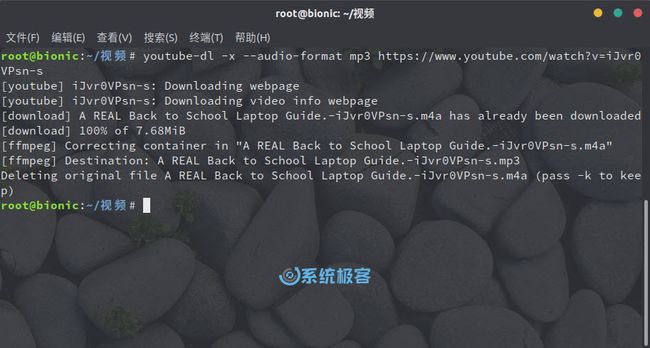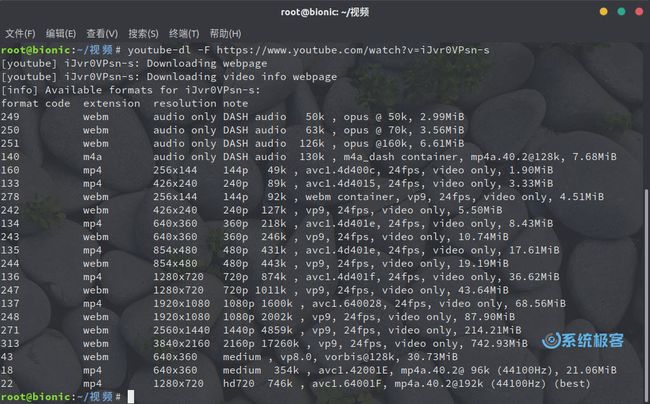Youtube专业下载工具,Youtube-dl 详细使用教程与上手示例
在复制黏贴网上搜索到的知识点之前,补充一下自己初次使用时觉得重要的方面:
youtube-dl支持配置文件,英语很6的直接看Git的文档即可,我就简单整理一下:
自己使用的平台是 Win10+youtube-dl.exe
默认配置文件有两个地方:
%APPDATA%\youtube-dl\config.txt以及
C:\Users\<你的用户名>\youtube-dl.conf当然,你也可以为每条下载指令单独指定配置文件所在位置~
所以,我要用到这项功能,主要是下面三条配置:
# 我的SS代理
--proxy 127.0.0.1:1080
# 我一般保存在视频库里面
-o ~/Videos/%(title)s.%(ext)s
#下载的最好质量限制为720P,毕竟在国内视频平台,这个质量够够的了
-f "mp4[height<=720]+m4a/best[height<=720]"我的话说完了,开始复制、粘贴
原文出处→
安装Youtube-dl工具
官方推荐的 Youtube-dl 安装方式非常简单,直接按您使用的操作系统平台将其保存到 PATH 路径中,即可执行并立即开始使用:
sudo curl -L https://yt-dl.org/downloads/latest/youtube-dl -o /usr/local/bin/youtube-dl
如果你的系统中没有 curl,可以使用 wget 替代:
sudo wget https://yt-dl.org/downloads/latest/youtube-dl -O /usr/local/bin/youtube-dl
下载完成后,需要指定其执行权限:
sudo chmod a+rx /usr/local/bin/youtube-dl
或者,你也可以使用 pip 来安装它:
sudo -H pip install --upgrade youtube-dl
除了直接从官方下载以外,很多主流 Linux 发行版本的官方存储库或一些 PPA 中都收录了 youtube-dl,例如:
- Arch Linux sudo pacman -S youtube-dl
- Debian 或 Ubuntu sudo apt install youtube-dl
- Fedora sudo dnf install youtube-dl
Youtube-dl详细教程与初学上手示例
1. 下载视频或播放列表
要从 Youtube 下载视频或整个视频播放列表,只需直接使用 URL 即可:
youtube-dl https://www.youtube.com/watch?v=iJvr0VPsn-s
如果要指定视频下载之后的名称,可以使用如下方式:
youtube-dl -o 'A REAL Back to School Laptop Guide.mp4' https://www.youtube.com/watch?v=iJvr0VPsn-s
当然,你还可以在下载视频时附加更多详细信息,可用的参数就有:标题、上传者名称(频道名称)和视频上传日期等:
youtube-dl -o '%(title)s by %(uploader)s on %(upload_date)s in %(playlist)s.%(ext)s' https://www.youtube.com/watch?v=iJvr0VPsn-s
2. 下载多个视频
有时,我们需要一次从 Youtube 上下载多个不同的视频,此时我们只需用 空格 将多个 URL 分隔开即可:
youtube-dl
或者,您可以将要下载视频的 URL 全部放在文本文件中,并将其作为参数传递给 Youtube-dl 也行:
youtube-dl -a url.txt
以上命令将下载 url.txt 文件中所有 URL 指向的视频。
3. 只下载(视频中的)音频
Youtube-dl 允许我们仅从 Youtube 视频下载其音频,例如:
youtube-dl -x https://www.youtube.com/watch?v=iJvr0VPsn-s
默认情况下,Youtube-dl 将以 Ogg(opus)格式保存音频,如果想以任何其他格式下载音频,例如 mp3 请运行:
youtube-dl -x --audio-format mp3 https://www.youtube.com/watch?v=iJvr0VPsn-s
此命令将从给定的视频/播放列表下载音频,将其转换为 MP3 并将其保存在当前目录中。
注意:您应该安装 ffmpeg 或 avconv 将文件转换为 mp3 格式。
4. 下载带有描述、元数据、注释、字幕和缩略图的视频
要下载视频及其他详细信息,如:说明、元数据、注释、字幕和缩略图等,请使用以下命令:
youtube-dl --write-description --write-info-json --write-annotations --write-sub --write-thumbnail https://www.youtube.com/watch?v=iJvr0VPsn-s
5. 列出所有可用的音/视频格式
Youtube 网站上的视频和音频会被自动转码成多种音/视频格式,要查看某个视频或播放列表所有可下载的音/视频格式,请使用以下命令:
youtube-dl --list-formats https://www.youtube.com/watch?v=iJvr0VPsn-s
或者笔者常用的简写方式:
youtube-dl -F https://www.youtube.com/watch?v=iJvr0VPsn-s
如上图所示,Youtube-dl 列出了给定视频的所有可用格式,从左到右分别为:format code(视频格式代码)、extension(扩展名)、resolution(分辨率)和 note(注释)。当您想要以特定质量或格式下载视频时,先查看一下有哪些可用,会非常便利。
6. 以某种质量和/或格式下载视频
默认情况下,Youtube-dl 将自主选择最佳质量的视频下载。 但是,也可以以特定的质量或格式来下载视频或播放列表。
Youtube-dl 支持以下品质:
- best 选择最佳质量的音/视频文件
- worst 选择质量最差的格式(视频和音频)
- bestvideo 选择最佳质量的仅视频格式(例如DASH视频),可能无法使用。
- worstvideo 选择质量最差的纯视频格式,可能无法使用。
- bestaudio 选择最优质的音频格式,可能无法使用。
- worstaudio 选择质量最差的音频格式,可能无法使用。
例如,如果要自动选择并下载最佳质量格式(音频和视频),只需使用以下命令:
youtube-dl -f best https://www.youtube.com/watch?v=iJvr0VPsn-s
同样,要以最佳质量仅下载音频,可执行:
youtube-dl -f bestaudio https://www.youtube.com/watch?v=iJvr0VPsn-s
您还可以组合使用以下不同的格式选项:
youtube-dl -f bestvideo+bestaudio https://www.youtube.com/watch?v=iJvr0VPsn-s
上述命令将分别下载最高质量的仅视频和最高质量的纯音频格式,再用 ffmpeg 或 avconv 合并成一个最佳质量的 mkv 文件;如果您不想合并,请将 + (加号)替换为 , (逗号)即可分别得到最高质量的音频和视频(两个文件),如下所示:
youtube-dl -f 'bestvideo,bestaudio' https://www.youtube.com/watch?v=iJvr0VPsn-s
7. 通过视频代码下载文件(常用方法)
前面方法 5 已经提到过,所有 Youtube 视频都有格式代码,我们可以用它来下载特定质量的视频。
例如,先用方法 5 查看所有可用的音/视频格式及其对应的format code(视频格式代码):
youtube-dl -F https://www.youtube.com/watch?v=iJvr0VPsn-s
再通过代码来下载指定的音/视频格式,例如要下载 best 品质(格式代码为 22)的视频文件,则执行以下命令:
youtube-dl -f 22 https://www.youtube.com/watch?v=iJvr0VPsn-s
从播放列表下载视频时,某些视频可能没有相同的格式。 在这种情况下,可以按首选顺序指定多个格式代码,例如:
youtube-dl -f 22/17/18
根据上面的示例,Youtube-dl 将以格式 22 下载视频(如果可用);如果格式 22不可用,则它将下载格式 17(如果可用);如果格式 22 和 17 都不可用,最后尝试下载格式 18。如果所有格式代码都不匹配,Youtube-dl 会报出提示。还需要注意的是,斜杠是左关联的,即最左侧的格式代码是首选。
8. 通过文件扩展名下载音/视频
以您的首选格式下载视频,例如 MP4,只需执行:
youtube-dl --format mp4 https://www.youtube.com/watch?v=iJvr0VPsn-s
或者
youtube-dl -f mp4 https://www.youtube.com/watch?v=iJvr0VPsn-s
如我在上一节中已经提到的那样,某些视频可能无法以您的首选格式提供。 在这种情况下,Youtube-dl 将下载其他最佳可用格式。 例如,此命令将下载最佳质量的 MP4 格式文件。 如果 MP4 格式不可用,则它将下载其他最佳可用格式。
youtube-dl -f 'bestvideo[ext=mp4]+bestaudio[ext=m4a]/best[ext=mp4]/best' https://www.youtube.com/watch?v=iJvr0VPsn-s
9. 限制下载视频的大小
从 Youtube 播放列表下载多个视频时,您可能只想下载特定大小的视频。例如,此命令不会下载任何小于指定大小的视频,例如 100MB:
youtube-dl --min-filesize 100M
如果您不想下载大于给定大小的视频,可以这样:
youtube-dl --max-filesize 100M
我们还可以用组合格式,选择运算符来下载特定大小的视频。例如,以下命令将下载最佳视频格式但不大于 100MB 的视频:
youtube-dl -f 'best[filesize<100M]' https://www.youtube.com/watch?v=iJvr0VPsn-s
10. 按日期下载视频
Youtube-dl 允许我们按照上传日期来筛选和下载视频或播放列表,例如要下载 2019 年 8 月 1 日上传的视频,可以使用:
youtube-dl --date 20190801
下载在特定日期或之前上传的视频:
youtube-dl --datebefore 20190801
下载在特定日期或之后上传的视频:
youtube-dl --dateafter 20190101 仅下载过去 6 个月内上传的视频:
youtube-dl --dateafter now-6months
下载特定时间段内(例如 2018 年 1 月 1 日至 2019 年 1 月 1 日)上传的视频:
youtube-dl --dateafter 20180101 --datebefore 20190101
11. 从播放列表下载特定的视频
从播放列表下载特定的视频,是 Youtube-dl 的另一个非常有用的功能。例如,要从播放列表下载第 10 个文件,可使用:
youtube-dl --playlist-items 10
同样,要下载多个指定的文件,只需用逗号分隔:
youtube-dl --playlist-items 2,3,7,10
当然,也可以按序号来指定要下载范围,例如从第 10 个开始,直接下载完整个列表:
youtube-dl --playlist-start 10
或者在播放列表中仅下载从第 2 到第 5 的文件:
youtube-dl --playlist-start 2 --playlist-end 5
12. 仅下载适用于特定年龄的视频
Youtube-dl 的另一个特点是,允许我们只下载适合指定适用年龄的视频。例如,要从播放列表中下载所有未标记为「NSFW」或年龄限制为 7 岁儿童的「Let’s Play」视频,可使用:
youtube-dl --match-title "let's play" --age-limit 7 --reject-title "nsfw"
13. 使用帮助
通过上述示例的介绍,相信已经能够满足绝大多数用户对 Youtube 视频下载和 youtube-dl 的使用需求了。有关更多详细信息,请参阅 Youtube-dl 帮助:
youtube-dl --help